Aktivieren oder Deaktivieren der Benutzerkontensteuerung (UAC) in Windows
Dieses Tutorial zeigt Ihnen, wie Sie die Einstellungen für die Benutzerkontensteuerung in Microsoft Windows ändern können.

Viele Windows 10-Benutzer beschwerten sich darüber, dass die Elemente, die sie von der Taskleiste gelöst haben, nach dem Neustart ihres Computers häufig zurückkehren. Edge heftet sich beispielsweise immer an die Taskleiste, egal wie oft Sie es lösen. Sehen wir uns an, wie Sie dieses Problem schnell beheben können.
Wenn Sie einen Computer verwenden, der von einer Organisation verwaltet wird, verhindern die Domänenrichtlinien möglicherweise, dass Sie bestimmte Apps von der Taskleiste lösen. Das könnte erklären, warum Sie Ihre Apps nicht dauerhaft lösen können. Weitere Informationen erhalten Sie von Ihrem IT-Administrator.
Viele Benutzer bestätigten, dass sie dieses Problem durch Bearbeiten der Layout-XML-Datei gelöst haben.
Navigieren Sie zu C:\Users\Default\AppData\Local\Microsoft\Windows\Shell\LayoutModification.xml .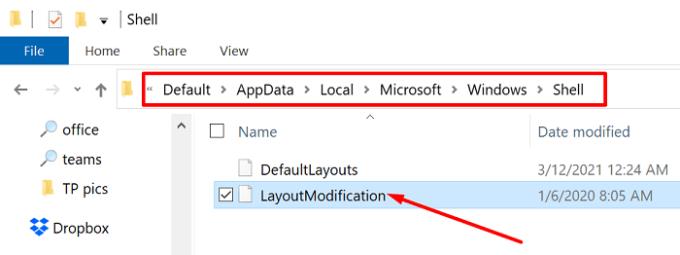
Öffnen Sie die Datei mit Notepad. Entfernen Sie dann den gesamten Abschnitt. Dazu müssen Sie vor der Zeile eingeben und dann –> nach dieser Zeile eingeben.
Speichern Sie die Einstellungen, schließen Sie die Datei und lösen Sie die Apps dann manuell. Starte deinen Computer neu.
Wenn das Problem weiterhin besteht, verwenden Sie STRG + F und suchen Sie nach allen „benutzerdefinierten“ Zeilen. Geben Sie custom in das Suchfeld ein und drücken Sie die Eingabetaste. Entfernen Sie alle Zollzeilen und überprüfen Sie die Ergebnisse. Andere Benutzer haben das Problem beispielsweise gelöst, indem sie die Zeile CustomTaskbarLayoutCollection PinListPlacement=”Replace” entfernt haben.
Alternativ können Sie auch zu %userprofile%\AppData\Local\Microsoft\Windows\Shell gehen und die Datei LayoutModification.xml mit Notepad öffnen.
Suchen Sie dann den Eintrag.
Entfernen Sie einfach die Zeile der problematischen App. Wenn es sich beispielsweise um Edge handelt, entfernen Sie die Zeile, die Edge hinzufügt.
Speichern Sie die Datei, lösen Sie die App wieder und starten Sie Ihren Computer neu.
Beachten Sie, dass größere Windows 10-Updates diese Einstellungen möglicherweise außer Kraft setzen und Sie möglicherweise dieselben Schritte erneut wiederholen müssen.
Das Betriebssystem kann auch bestimmte Apps mit Ihrem Benutzerkonto verknüpfen. Bearbeiten Sie Ihre Taskleisteneinstellungen direkt aus Ihrem Benutzerprofilverzeichnis und überprüfen Sie die Ergebnisse.
Navigieren Sie zu C:\Benutzer\Benutzername\AppData\Roaming\Microsoft\Internet Explorer\Quick Launch\User Pinned\TaskBar .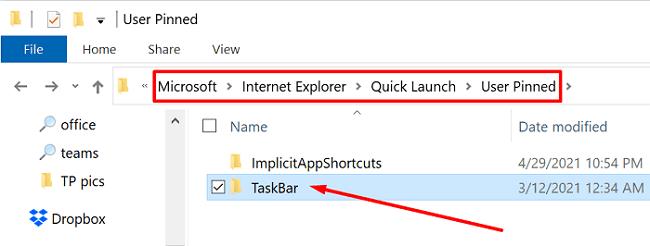
Wenn Sie einen Firmencomputer verwenden , gehen Sie zu C:\Users\Public\CompanyName\TaskBar .
Löschen Sie nun einfach die Elemente, die nicht in der Taskleiste angezeigt werden sollen.
Starten Sie Ihr Gerät neu und überprüfen Sie die Ergebnisse.
Wenn Ihr Benutzerkonto beschädigt ist, erstellen Sie ein neues Profil und prüfen Sie, ob nicht angeheftete Elemente immer wieder zurückkehren.
Navigieren Sie zu Einstellungen , wählen Sie Konten aus und klicken Sie dann auf Familie & andere Benutzer .
Wählen Sie Diesem PC eine andere Person hinzufügen und befolgen Sie die Anweisungen auf dem Bildschirm, um das Konto zu erstellen.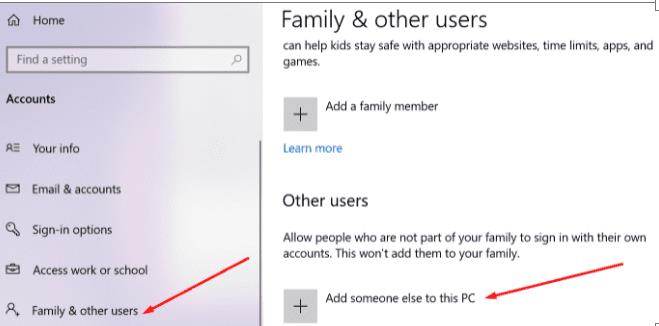
Drücken Sie dann STRG + Alt + Entf , klicken Sie auf Benutzer wechseln und prüfen Sie, ob das Problem im neuen Profil weiterhin besteht.
Sie können Windows 10 auch anweisen, nichts an die Taskleiste anzuheften. Beachten Sie, dass diese Methode auch die Option "An Taskleiste anheften" aus dem Kontextmenü entfernt.
Geben Sie regedit in der Windows - Suchleiste und starten Sie den Registrierungs - Editor.
Navigieren Sie zu HKEY_CURRENT_USER\SOFTWARE\Policies\Microsoft\Windows\Explorer .
Klicken Sie mit der rechten Maustaste auf den rechten Bereich und wählen Sie den neuen DWORD 32- Wert aus .
Benennen Sie den neuen Schlüssel NoPinningToTaskbar und setzen Sie seinen Wert auf 1 .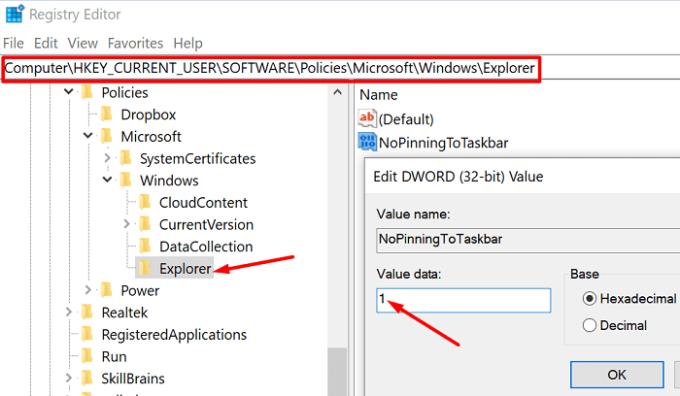
Lösen Sie die problematischen Apps manuell und starten Sie Ihren Computer neu.
Wenn Sie Windows 10 Pro oder Enterprise verwenden, starten Sie den Gruppenrichtlinien-Editor und optimieren Sie die Taskleisteneinstellungen.
Lösen Sie die problematischen Programme von der Taskleiste.
Navigieren Sie dann zu Benutzerkonfiguration , wählen Sie Administrative Vorlagen aus und klicken Sie dann auf Startmenü und Taskleiste .
Wählen Sie Anheften von Programmen an die Taskleiste nicht zulassen und aktivieren Sie diese Option.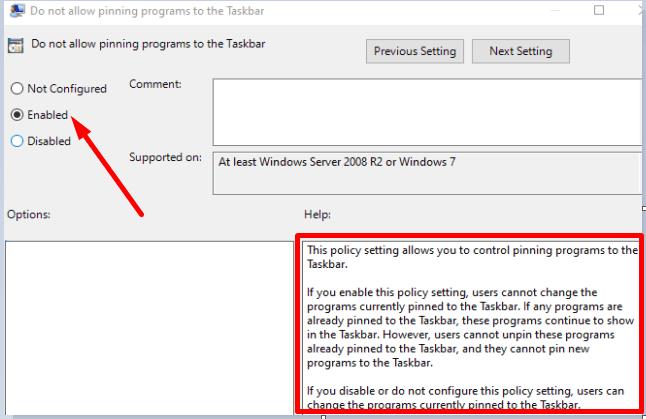
Dadurch wird verhindert, dass Benutzer neue Programme an die Taskleiste anheften. Denken Sie daran, dass Sie die problematischen Elemente von der Taskleiste lösen müssen, bevor Sie diese Option aktivieren. Sobald diese Richtlinieneinstellung aktiviert ist, können Benutzer die Programme, die derzeit an die Taskleiste angeheftet sind, nicht mehr ändern.
Wenn nicht angeheftete Apps und Programme immer wieder in der Taskleiste angezeigt werden, können Sie die Layout-XML-Datei bearbeiten und die TaskbarPinList-Zeile entfernen. Alternativ können Sie im Registrierungseditor auch einen neuen NoPinningToTaskbar-Schlüssel erstellen, um zu verhindern, dass Benutzer Elemente an die Taskleiste anheften. Benutzer von Windows 10 Pro und Enterprise können die Option "Keine Programme an die Taskleiste anheften zulassen" aktivieren.
Klicken Sie auf die Kommentare unten und lassen Sie uns wissen, welche dieser Methoden für Sie funktioniert hat.
Dieses Tutorial zeigt Ihnen, wie Sie die Einstellungen für die Benutzerkontensteuerung in Microsoft Windows ändern können.
In diesem Beitrag zeigen wir Ihnen zwei Möglichkeiten, die Druckwarteschlange in Microsoft Windows zu leeren.
So aktivieren oder deaktivieren Sie die Microsoft Windows-Dateischutzfunktion über die Registrierung und andere Methoden für Windows 10 und 11.
Erfahren Sie, was zu tun ist, wenn die Windows Phone Link App nicht funktioniert, mit einer Schritt-für-Schritt-Liste von Lösungen, um Ihr Telefon wieder mit Ihrem Computer zu verbinden.
Wenn Sie Ihre Mausettings in Windows 10 nicht ändern können, aktualisieren oder installieren Sie die Maustreiber neu. Oder führen Sie die Problembehandlung für Hardware und Geräte aus.
Die Defragmentierung eines PCs ist entscheidend für sein Wohlergehen. Wissen Sie, wie Sie es manuell tun können?
Wenn Bluetooth nicht richtig funktioniert und Geräte sich nicht wieder verbinden können, verwenden Sie diese Schritte zur Fehlerbehebung, um das Problem unter Windows 10 zu beheben.
Erfahren Sie, wie Sie den Credential Manager unter Windows 10 und Windows 11 nutzen, um Ihre Anmeldedaten zu verwalten, einschließlich der Aktualisierung und Löschung von Passwörtern.
Möchten Sie beim Starten Ihres PCs bestimmte Websites anzeigen? So richten Sie Windows so ein, dass Ihre Lieblingswebseiten beim Start automatisch geöffnet werden.
Entfernen Sie Pfeile aus den Verknüpfungssymbolen in Windows für einen saubereren Desktop. Diese Anleitung zeigt Ihnen, wie es in wenigen einfachen Schritten geht.
Installieren Sie Windows 10 auf Ihrem Android x86-Tablet mit unserem umfassenden Leitfaden. Entdecken Sie die erforderlichen Schritte und Tipps für eine erfolgreiche Installation.
E-Mails in Outlook löschen sich nicht? 7 bewährte Lösungen mit Schritt-für-Schritt-Anleitung. Jetzt Postfach bereinigen und Performance steigern – inkl. Experten-Tipps für Outlook 2013 bis 2019!
Erfahren Sie, wie Sie Überwachungssoftware auf Arbeitsgeräten identifizieren + Tipps zum Schutz Ihrer Privatsphäre. Inklusive aktuellem Rechtsrahmen gemäß BDSG & DSGVO.
Erfahren Sie, wie Sie das Einfrieren von Microsoft Teams auf Ihrem Computer beheben können. 7 bewährte Lösungen zur Optimierung der Leistung und Vermeidung von Systemabstürzen.
Um unter Windows 11 msixbundle-, appxbundle-, msix- oder appx-Apps zu installieren, doppelklicken Sie auf die Datei oder führen Sie den Befehl Add-AppxPackage -Path aus.
Der Speicherplatz wird knapp und Sie können Ihren PC nicht bedienen. Das liegt wahrscheinlich daran, dass Windows.edb sehr groß geworden ist – hier erfahren Sie, wie Sie das Problem unter Windows 10 beheben können.
Um E-Mail-Signaturen im neuen Outlook für Windows 11 einzurichten, öffnen Sie Einstellungen > Konten > Signaturen und erstellen Sie eine oder mehrere Signaturen mit Bildern
Um die Nearby-Freigabe unter Windows 10 zu aktivieren, öffnen Sie Einstellungen > System > Erfahrungen teilen und aktivieren Sie die Nearby-Freigabe.
Um unter Windows 11 als PDF zu drucken, öffnen Sie die App, verwenden Sie die Tastenkombination Strg + P, wählen Sie „Microsoft Print to PDF“, klicken Sie auf „Drucken“ und wählen Sie „Ordner speichern“.
Um Umgebungsvariablen unter Windows 11 (10) zu erstellen, öffnen Sie Systemeigenschaften > Erweitert > Umgebungsvariablen und erstellen Sie eine neue Variable.
Wenn Sie auf Fehler oder Abstürze stoßen, befolgen Sie die Schritte zur Systemwiederherstellung in Windows 11, um Ihr Gerät auf eine frühere Version zurückzusetzen.
Erfahren Sie, ob es möglich ist, eine vertikale Taskleiste in Windows 11 einzurichten und wie Sie die Taskleiste auf Ihrem Windows 11-Gerät anpassen können.
Wenn Sie nach den besten Alternativen zu Microsoft Office suchen, finden Sie hier 6 hervorragende Lösungen, um loszulegen.
Dieses Tutorial zeigt Ihnen, wie Sie ein Windows-Desktop-Symbol erstellen, das eine Eingabeaufforderung zu einem bestimmten Ordnerstandort öffnet.
Ist Start11 besser als die Windows Taskleiste? Hier sind einige der wichtigsten Vorteile, die Start11 gegenüber der integrierten Leiste von Windows hat.
Entdecken Sie mehrere Möglichkeiten, ein beschädigtes Windows-Update zu beheben, wenn Ihr Gerät nach der Installation eines aktuellen Updates Probleme hat.
Kämpfen Sie damit, herauszufinden, wie man ein Video als Bildschirmschoner in Windows 11 einrichtet? Wir zeigen Ihnen, wie Sie mit einer kostenlosen Software vorgehen, die für mehrere Videoformattypen geeignet ist.
Haben Sie sich über die Erzählerfunktion in Windows 11 geärgert? Erfahren Sie, wie Sie die Erzählerstimme auf einfache Weise deaktivieren können.
Möchten Sie den Löschbestätigungsdialog auf Ihrem Windows 11 PC deaktivieren? Lesen Sie diesen Artikel, der verschiedene Methoden erklärt.
Das Verwalten mehrerer E-Mail-Postfächer kann mühsam sein, insbesondere wenn wichtige E-Mails in beiden landen. Dieses Problem haben viele Menschen, die in der Vergangenheit Microsoft Outlook und Gmail-Konten eröffnet haben. Befolgen Sie diese einfachen Schritte, um Microsoft Outlook mit Gmail auf PC- und Apple Mac-Geräten zu synchronisieren.










![5 Anzeichen: So erkennen Sie, ob Ihr Arbeitgeber Ihren Computer überwacht [2025] 5 Anzeichen: So erkennen Sie, ob Ihr Arbeitgeber Ihren Computer überwacht [2025]](https://cloudo3.com/ArticleIMG/image-0724015356450.jpg)















